No cadastro de seu produto em uma plataforma de pagamentos, pode ser que você tenha a opção de enviar uma parte de todas as vendas realizadas para o seu painel no sistema EV Kapsula, o que chamamos de "comissões", para pagar os custos da operação como Frete, Care Fee e custo da fórmula (para próximas produções).
Os Lançamentos Futuros são onde todas as comissões (porcentagem das vendas) ficarão dentro de seu painel após caírem no EV Kapsula. Recebe esse nome pois os valores só serão compensados 30 dias depois da venda realizada, ou seja, é um valor que só será consolidado como "saldo" no futuro, ou até que sejam utilizados em serviços Kapsula, pois é possível realizar o pagamento de uma fatura, por exemplo, com o valor de Lançamentos Futuros.
Resumindo: o painel de "Lançamentos Futuros" é onde cairá todas as comissões de suas vendas. As comissões são uma porcentagem do valor pago pelo cliente, que você poderá escolher redirecionar para seu painel no EV Kapsula, para custear Frete, Care Fee, e gerar saldo para a próxima ordem de produção.
É importante que você acompanhe suas vendas e os valores que entram no EV Kapsula, para que a sua operação tenha um fluxo financeiro saudável.
Vamos acessar os Lançamentos Futuros:
No botão "Financeiro", dentro do painel principal, você terá acesso aos "Lançamentos Futuros", onde é feito controle e o extrato de todas as movimentações financeiras relacionadas a entradas.

Na tela de Lançamentos Futuros, você terá acesso ao valor que será creditado da comissão Kapsula cadastrada. Lembrando que as vendas são consolidadas 1 mês após a venda.

Aqui teremos os painéis com o Saldo, Lançamentos Futuros e botão para Adicionar Crédito.
Os Lançamentos Futuros são compostos por todas as comissões Kapsula enviadas para seu painel em nosso sistema, pelas vendas realizadas.
Lembrando que a comissão é uma parte da venda destinada para pagar os valores de Frete, Care Fee e custo do produto vendido, de forma a gerar saldo para a próxima ordem de produção.

Podemos filtrar os lançamentos futuros por período (data inicial e data final) e Tipo de Operação, que no caso é comissão ou boleto.
Para isso, precisamos definir a data inicial do período, clicando no campo "Data Inicial de Lançamento".

Após clicar no campo de seleção da data inicial, um pequeno calendário irá aparecer, e nesse momento, basta clicar no dia desejado.

Após selecionar a data inicial, precisamos definir a data final. Para definir a data final, clique no campo "Data Final de Lançamento".

Novamente um pequeno calendário irá aparecer, basta clicar no dia desejado.

Definido a data de início e a data final dos lançamentos, basta clicar no botão "Filtrar", e o relatório será gerado.

Após o relatório gerado, os valores dos painéis de saldo irão mudar, pois nesse momento, eles irão mostrar os valores do período que foi gerado. Dessa forma, é possível ver o resultado de um determinado período de vendas.

Se desejar, poderá fazer o download em Planilha Excel de todo relatório que foi gerado, basta clicar no botão "Baixar Planilha Excel", que o download irá iniciar.

Ainda falando de Lançamentos Futuros, é possível buscar uma determinada venda pelo número do pedido.
Para isso, basta inserir o número do pedido na barra "Pesquisar", que imediatamente o pedido será encontrado.

Também é possível acessar os detalhes do pedido.
Para isso, basta clicar no botão "Detalhes Pedido" na linha do pedido que desejar.

Após clicar em "Detalhes Pedido", você será direcionado para a tela com todas as informações daquele pedido.